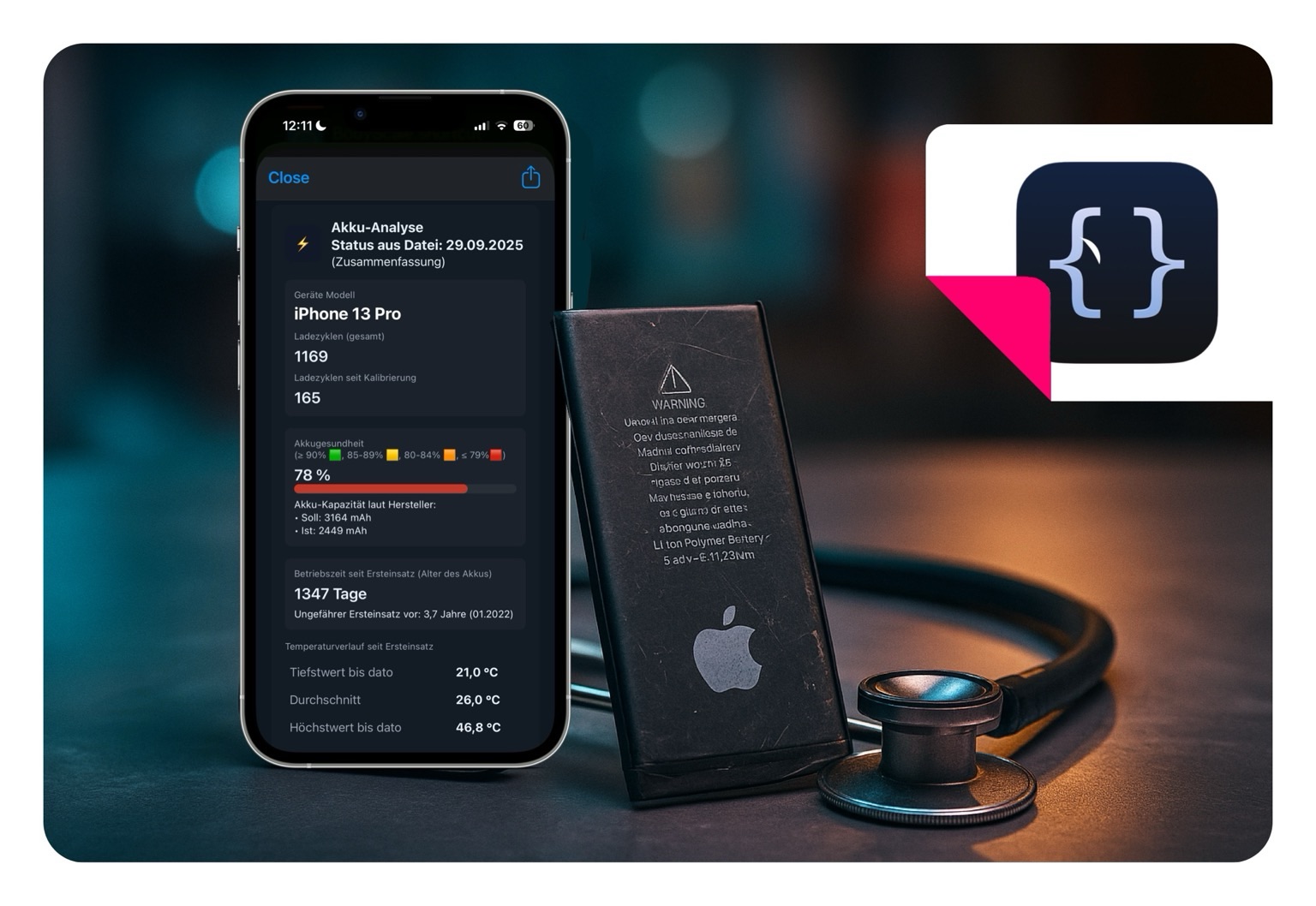
Früher oder später fragen sich viele iPhone-Nutzer – so wie ich – wie es um die Gesundheit ihres iPhone-Akkus steht. Das ist besonders relevant, wenn das Altgerät in der Familie weitergegeben oder auf Online-Marktplätzen verkauft werden soll. Klar, lässt sich in den iPhone-Einstellungen unter „Batterie” zwar die maximale Kapazität in Prozent anzeigen. Aber wer es jedoch genauer wissen möchte, stößt schnell an Grenzen – zumindest, wenn man kein iPhone 15 (oder neuer) mit iOS 17.4 (oder neuer) besitzt. Nur bei diesen Geräten zeigt Apple die exakten Ladezyklen und Prozente direkt in den Systemeinstellungen an. Besitzer eines iPhone 14 oder eines älteren Modells – wie ich mit meinem 13 Pro – gehen dabei leer aus, hier bleibt nur die Prozentanzeige. Wer jedoch wie ich ein wenig experimentiert und bastelt, kann sich die Zyklen und einige weitere Akku-Daten trotzdem anzeigen lassen. Ich habe dafür ein eigenes Script für die Scriptable-App geschrieben, das die versteckten Akku-Daten direkt aus den iOS-Analysedateien liest. Herausgekommen ist ein so ziemlich praktikabler Workaround, mit dem sich die wichtigsten Kennzahlen wie bspw. die Akku-Kapazität in mAh oder die Betriebszeit seit Ersteinsatz des Akkus direkt am Gerät abrufen lassen – ohne externe Tools oder einen Mac.
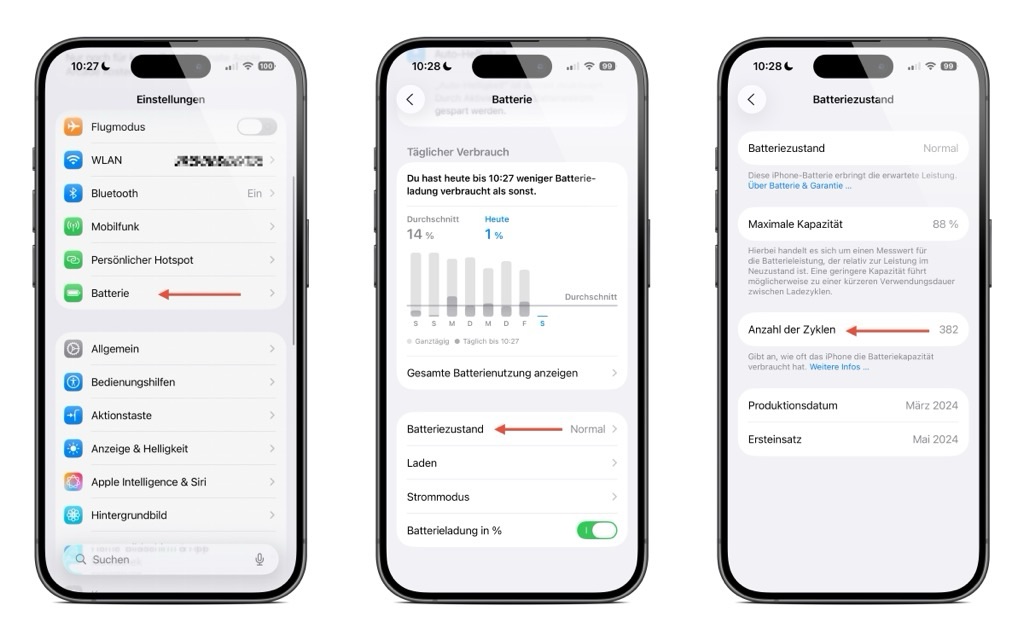
Die zwei relevanten Akku-Messwerte ab dem iPhone 15
Ab dem iPhone 15 (und neuer) kann man sich die „Akkugesundheit“ in Prozent sowie die „Anzahl der Zyklen“ als Zahlenwert einfach anzeigen lassen. Beim iPhone 14 (und älteren Modellen) ist das bekanntlich nicht möglich, daher habe ich einen Workaround mit Dashboard-Darstellung geschrieben. Wer als Nutzer eines aktuellen iPhone-Modells ebenfalls noch mehr Akku-Werte sehen möchte, darf sich auch gerne meinen Workaround ansehen.
„Einstellungen“-App → „Batterie“ → „Batteriezustand“ → „Anzahl der Zyklen“ und „Maximale Kapazität“
Die Idee zum Skript und was es leistet
Vor gut drei bis vier Jahren gab es diesen einen Kurzbefehl namens „Akku-Zyklus“ für die werkseigene Kurzbefehle-App. Mit diesem ließen sich die kompletten Akku-Zyklen seit dem iPhone Ersteinsatz recht simpel darstellen. Seit iOS 18 und auch unter iOS 26 funktioniert dieser nicht mehr, da Apple die Phrasen sowie die Dateinamen geändert hat.
So entschloss ich mich, ein neues Projekt zu starten. In meinen ersten Entwürfen musste ich zunächst die neuen Phrasen zum Akku aus der Analysedatei herausfiltern und herausfinden, wie sich die Daten an Scriptable übergeben lassen. Das funktionierte nach etwa einem Tag Recherche schon recht gut über eine einfache QuickLook-Anzeige: reiner Monospace-Text, technisch, fast wie ein Terminal-Log. Praktisch, aber doch sehr nüchtern. In der finalen Version nutze ich nun HTML + CSS für den Scriptable-WebView. Dadurch sieht die Ausgabe deutlich aufgeräumter und grafisch moderner aus.
Auf diese Weise entstand eine Dashboard-Ansicht, die die wichtigsten Informationen zum verbauten Akku auf einen Blick für jeden zugänglich macht – und das komplett lokal, ohne Server oder Drittanbieter-App.
Zusammengefasst lässt sich sagen: Apple gibt bei älteren iPhones nur sehr wenige genaue Akku-Daten heraus. Es bleibt nur der Blick in die Analysedateien oder ein Workaround wie mein Scriptable-Skript. Zwar ersetzt das Ganze keine professionelle Diagnose, doch es vermittelt ein klares Bild vom Zustand des Akkus und bietet somit eine fundierte Entscheidungsgrundlage, beispielsweise für die Frage, ob ein Akkutausch sinnvoll ist. Gerade bei Geräten mit mehreren hundert Ladezyklen liefert es spannende Einblicke in versteckte Daten, die Apple eigentlich nicht für Endnutzer vorgesehen hatte, die mit meinem Workaround nun aber sogar noch übersichtlicher grafisch aufbereitet werden.
Zu den finalen Features im Skript gehören
• Geräte-Modell (über die Phrase device)
• Gesamtzahl der Ladezyklen (last_value_CycleCount) und seit Kalibrierung (last_value_CycleCountLastQmax)
• Akkugesundheit in Prozent (last_value_MaximumCapacityPercent) mit farbigem Balken in Grün/Gelb/Orange/Rot je nach Zustand
• Betriebszeit seit Ersteinsatz (last_value_TotalOperatingTime) inkl. geschätztem Erstnutzungsdatum über Zeitstempel (last_value_UpdateTime)
• Akku-Kapazität in mAh laut Hersteller mit Soll-Wert (MaximumFCC) und aktuellen Ist-Wert (AppleRawMaxCapacity)
• Temperaturhistorie (…MinimumTemperature, AverageTemperature, MaximumTemperature) mit Tiefst-, Durchschnitts- und Höchstwert
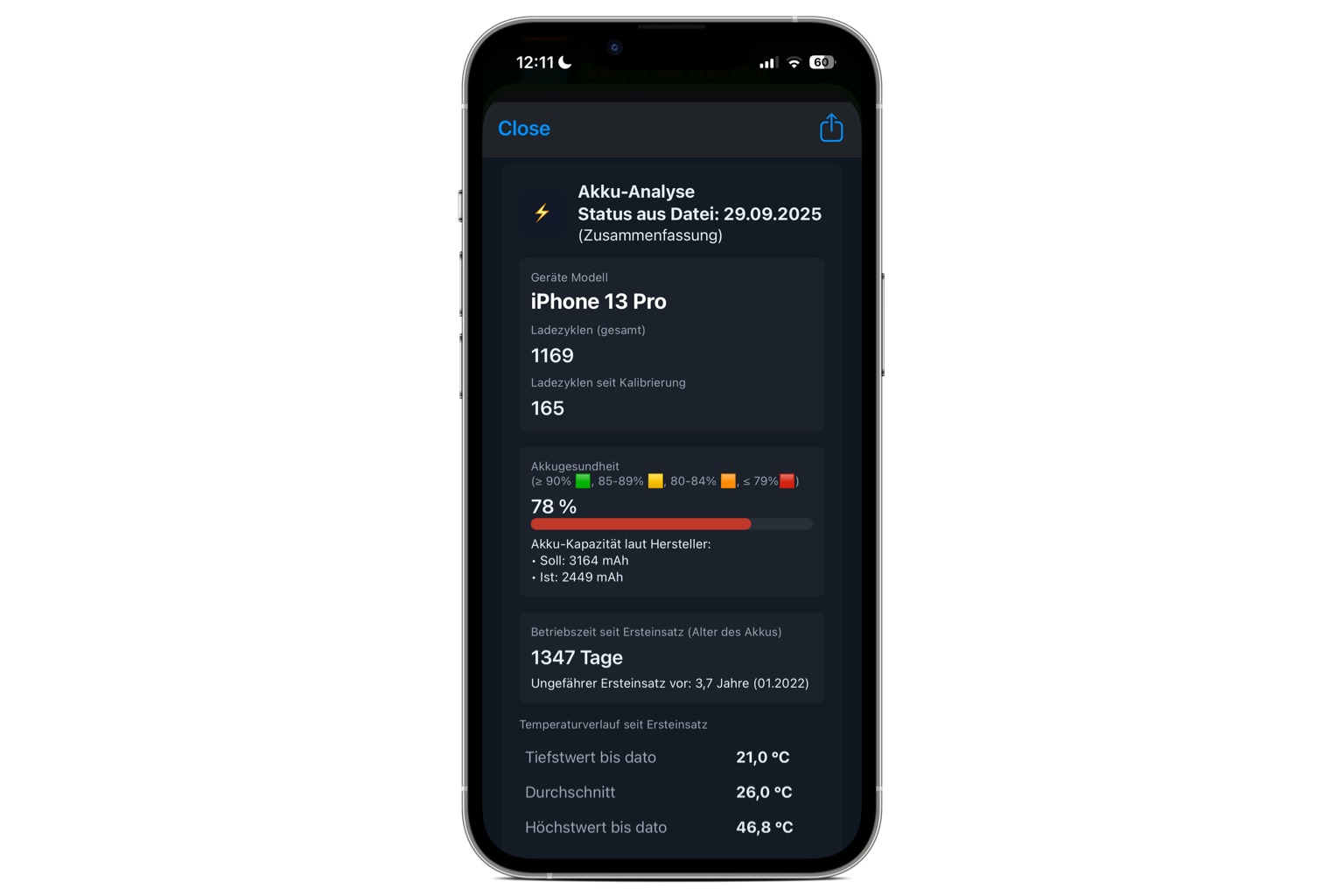
Mein Workaround: So kommt die Analysedatei zum Scriptable-Skript
Zugegeben, der Weg dorthin klingt zunächst etwas umständlich: Ein paar Handgriffe sind in der iPhone Einstellungen-App, der bereits vorinstallierten Dateien-App und der zwingend erforderlichen Scriptable-App nötig, bevor die Daten im Skript zur vollständigen Ansicht landen. Doch keine Sorge: Hat man den Ablauf einmal durchgespielt, geht es beim nächsten Mal deutlich schneller. Da die Schritte 3 und 4 anschließend nicht wiederholt werden müssen. Schauen wir uns also Schritt für Schritt an, wie der Workaround funktioniert.
Schritt 1 – Suchen & Speichern:
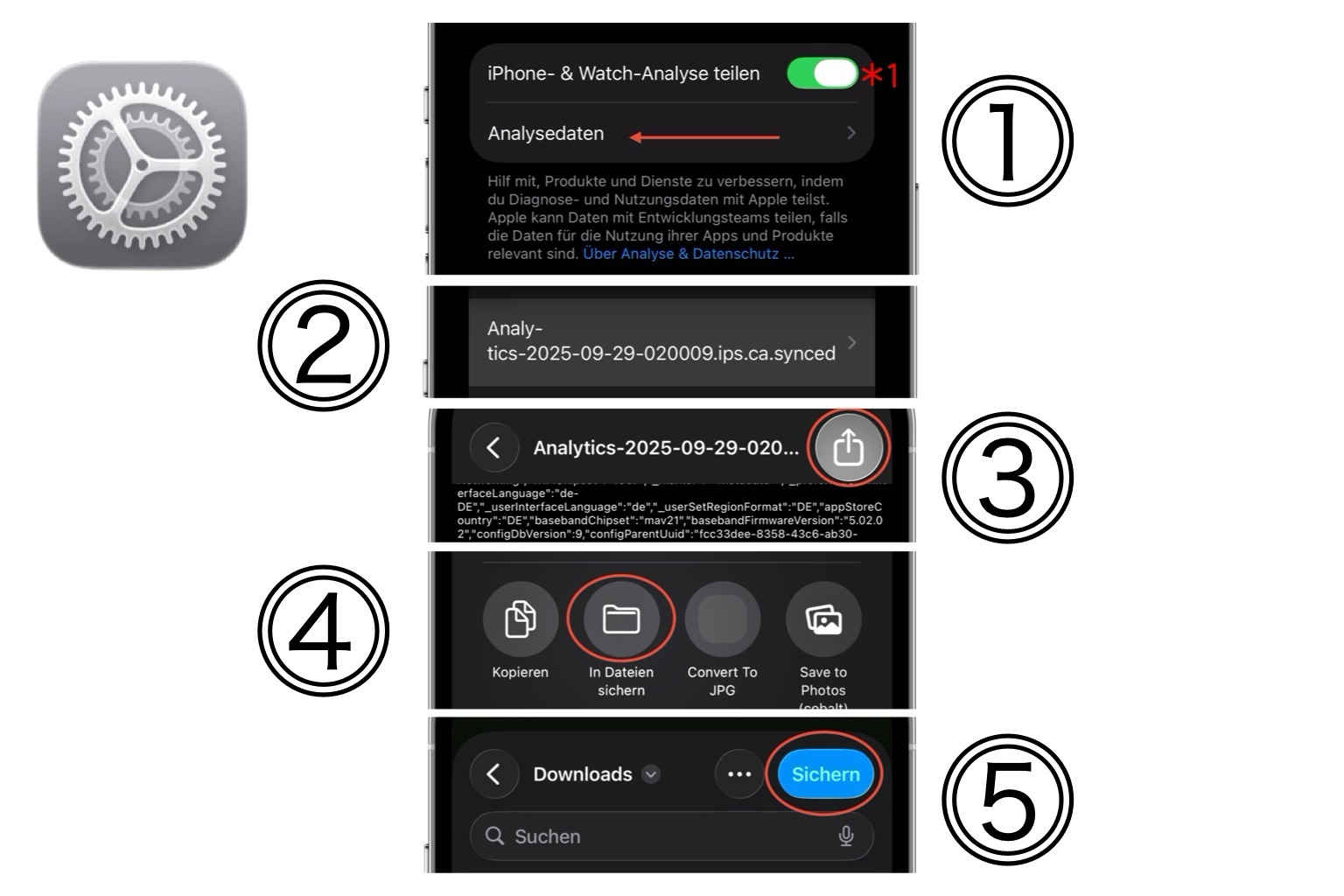
Die benötigte „Analytics“-Datei findet man in der iPhone Einstellungen-App. Wähle dort nacheinander Datenschutz & Sicherheit → Analyse & Verbesserungen *¹ → Analysedaten. Öffne anschließend die gewünschte „Analytics“-Datei und teile diese per Teilen-Menü (Share-Sheet) und Speichere die gefundene Datei in der Dateien-App von Apple im Downloads-Ordner.
Wichtig zu wissen: Die gesuchte „Analytics“-Datei sollte ungefähr den folgenden Aufbau haben und das darin enthaltene Datum sollte aktuell sein.
[ Analytics-2025-09-29-020009.ips.ca.synced ]
*¹ Hinwris: Aktiviere bitte 24 Stunden vorher den Schalter bei iPhone- & Watch-Analyse teilen, damit die „Analytics…“-Datei zum auslesen vom System erstmal erstellt werden kann. (Siehe Screenshot – Punkt ⓵)
Schritt 2 – Umbenennen:
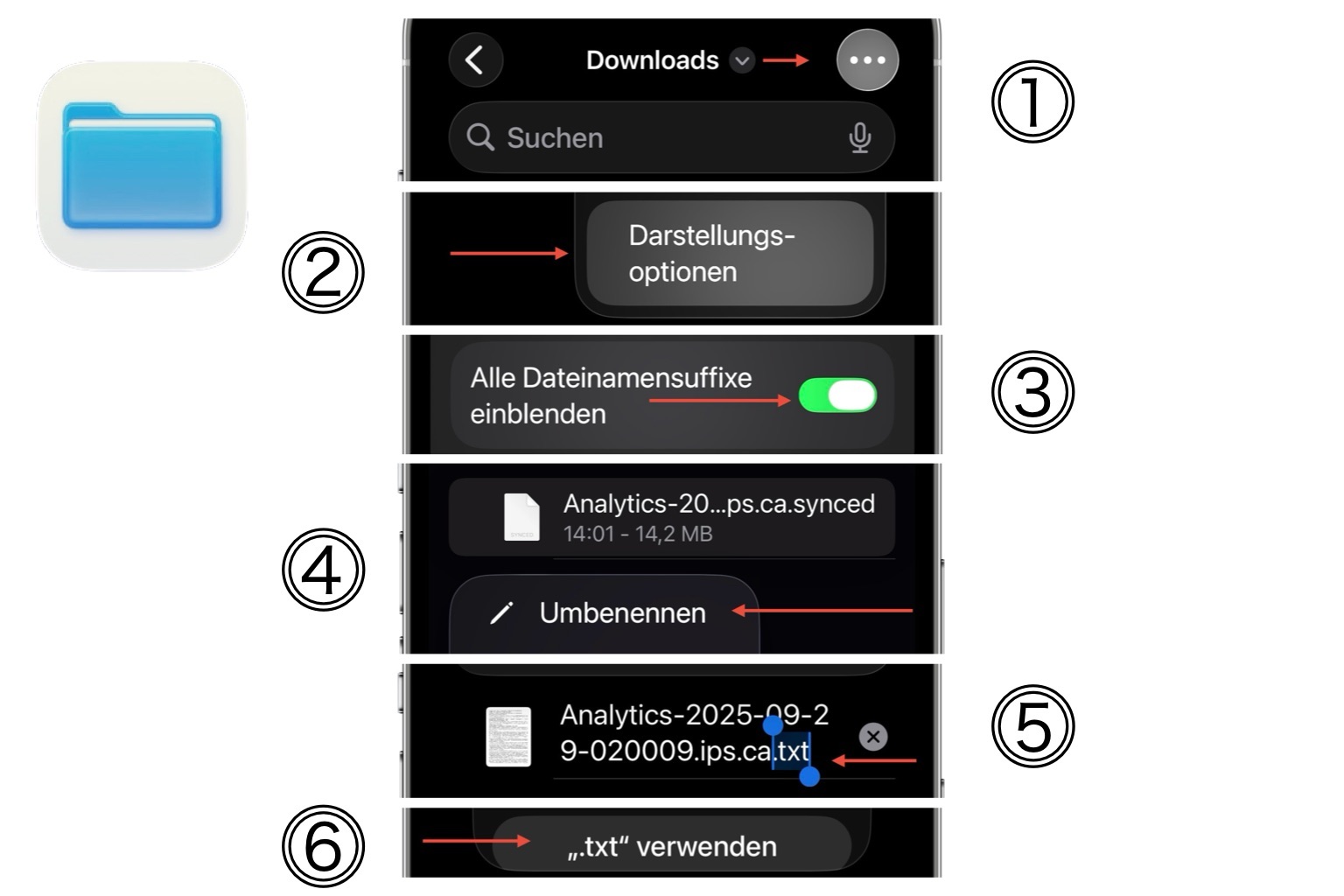
Nun wird in die Dateien-App von Apple gewechselt und die „Analytics“-Datei im Ordner Downloads gesucht. Ist diese gefunden, muss die Dateiendung (Suffix) *² geändert werden. Dies erfolgt durch einen längeren Fingertipp auf der „Analytics“-Datei, um das Kontextmenü aufzurufen, dort „Umbenennen“ auswählen und die Änderung der Endung von „.synced” zu „.txt” vornehmen. Die Änderung muss dann per Pop-up-Fenster nochmal bestätigt werden.
*² Hinwris: In der „Dateien“-App muss zwingend eine kleine Einstellung vorgenommen werden, um die Dateiendung sichtbar zu machen: Tippe oben rechts auf die drei „•••“ Punkte → Scroll runter zu „Darstellungsoptionen“ → Scroll wiederum runter zu „Alle Dateinamensuffixe einblenden“ und Aktiviere den Schalter.
Schritt 3 – Kopieren & Einfügen:
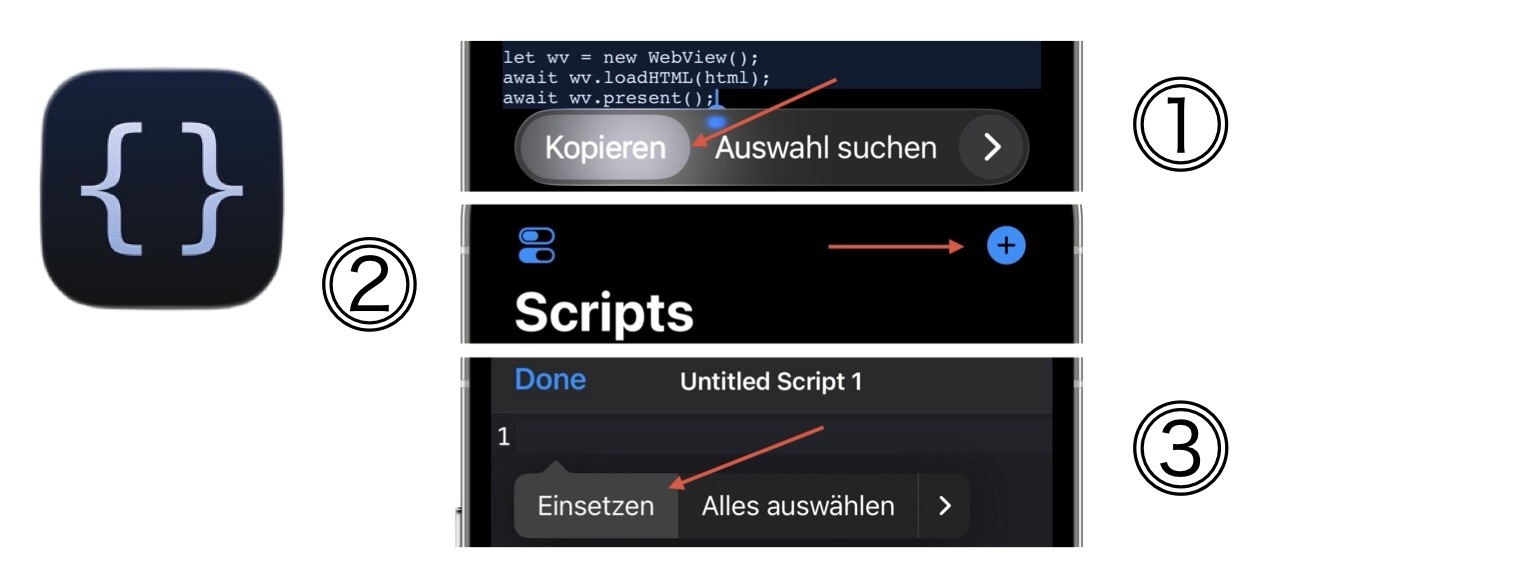
Spätestens jetzt solltest du die Scriptable-App auf deinem iPhone installiert haben, um mein Skript darin speichern zu können. Ich biete es in zwei Varianten an: auf Deutsch und auf Englisch. Du erhältst jeweils den offenen Quellcode zum einfachen „Kopieren & Einfügen“. Öffne eine der beiden Versionen und kopiere den gesamten Text. (Alternativ kann auch ein ZIP-Archiv mit beiden Skripten heruntergeladen werden.) Anschließend kann das kopierte Script in der Scriptable-App über das kleine Plus-Symbol „⊕“, das sich oben rechts befindet, eingefügt werden.
Schritt 4 – Einmalige Feinabstimmung:
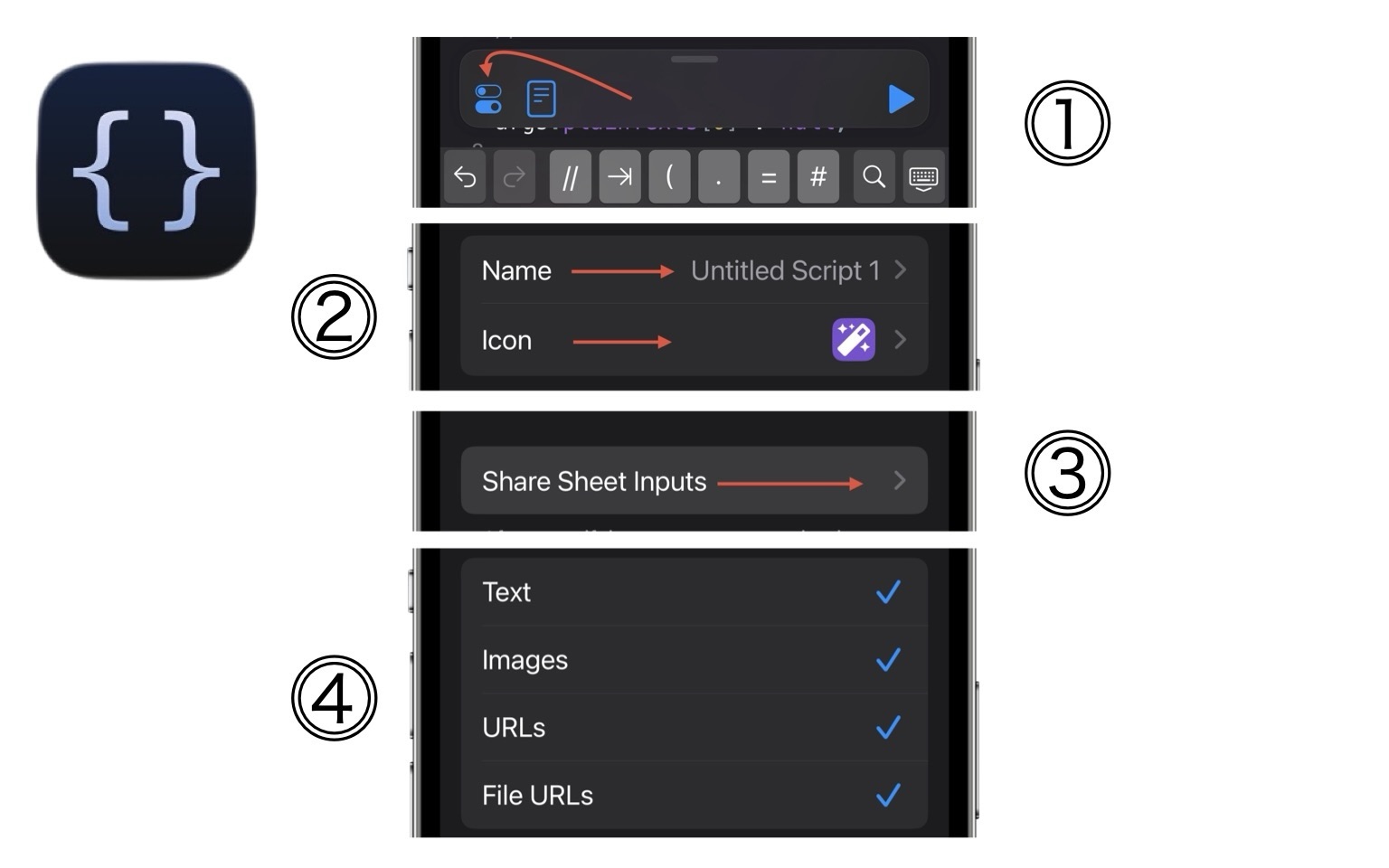
Aktuell befindest du dich ja noch in der frisch eingefügten Skript-Ansicht des Quellcodes, tippe links über der Tastatur auf das Skript-Menü-Symbol „≒“, um hier ein paar kleine Feinabstimmungen vorzunehmen. Vergebe einen Namen für das Skript (z. B. „BatteryFitness++”) sowie ein Symbol-Icon (z. B. eine Batterie) und gehe dann zum wichtigsten Punkt: die Teilen-Berechtigung *³. Wähle nun „Share Sheet Inputs“ aus und aktiviere alle vier Optionen mit Häkchen. Zum Speichern der Änderungen drückst du anschließend oben links nacheinander auf „<“, „Close“ und „Done“.
*³ Hinwris: In der „Scriptable“-App muss zwingend diese kleine Einstellung vorgenommen werden, um das korrekte Teilen für das Teilen-Menü zu aktivieren.
Schritt 5 – Teilen & Darstellen:
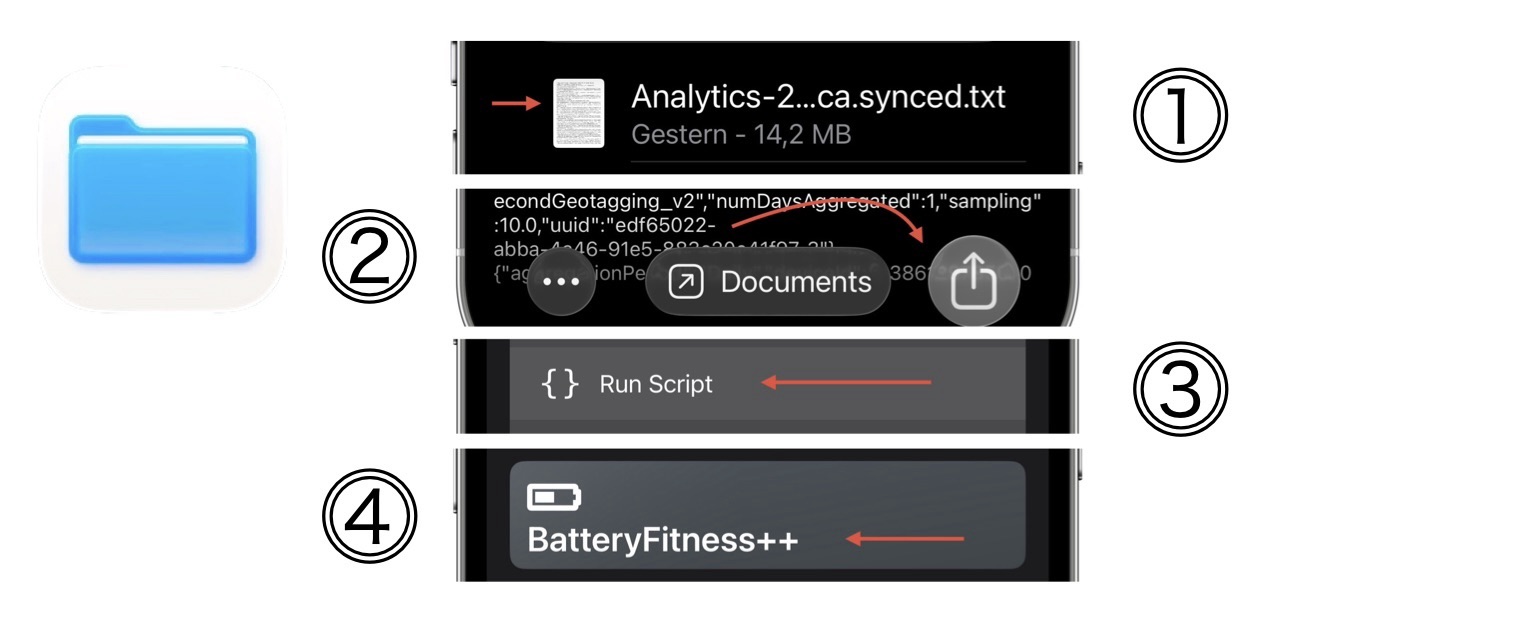
Nachdem die Skripterstellung und Feinabstimmung abgeschlossen ist, kann die eigentliche Dashboard-Darstellung erfolgen. Dies erfolgt in der Dateien-App, in der sich die umbenannte „Analytics“-Datei befindet. Öffne die Datei und klicke unten rechts auf das Teilen-Menü (Share-Sheet). Suche im aufklappenden Menü den Eintrag „Run Script” und wähle ihn aus. Nun öffnet sich im Hintergrund die Scriptable-App mit der Skript-Karte „BatteryFitness++”. Tippe auf diese und es sollte sich die Dashboard-Ansicht mit allen relevanten Akku-Daten öffnen.
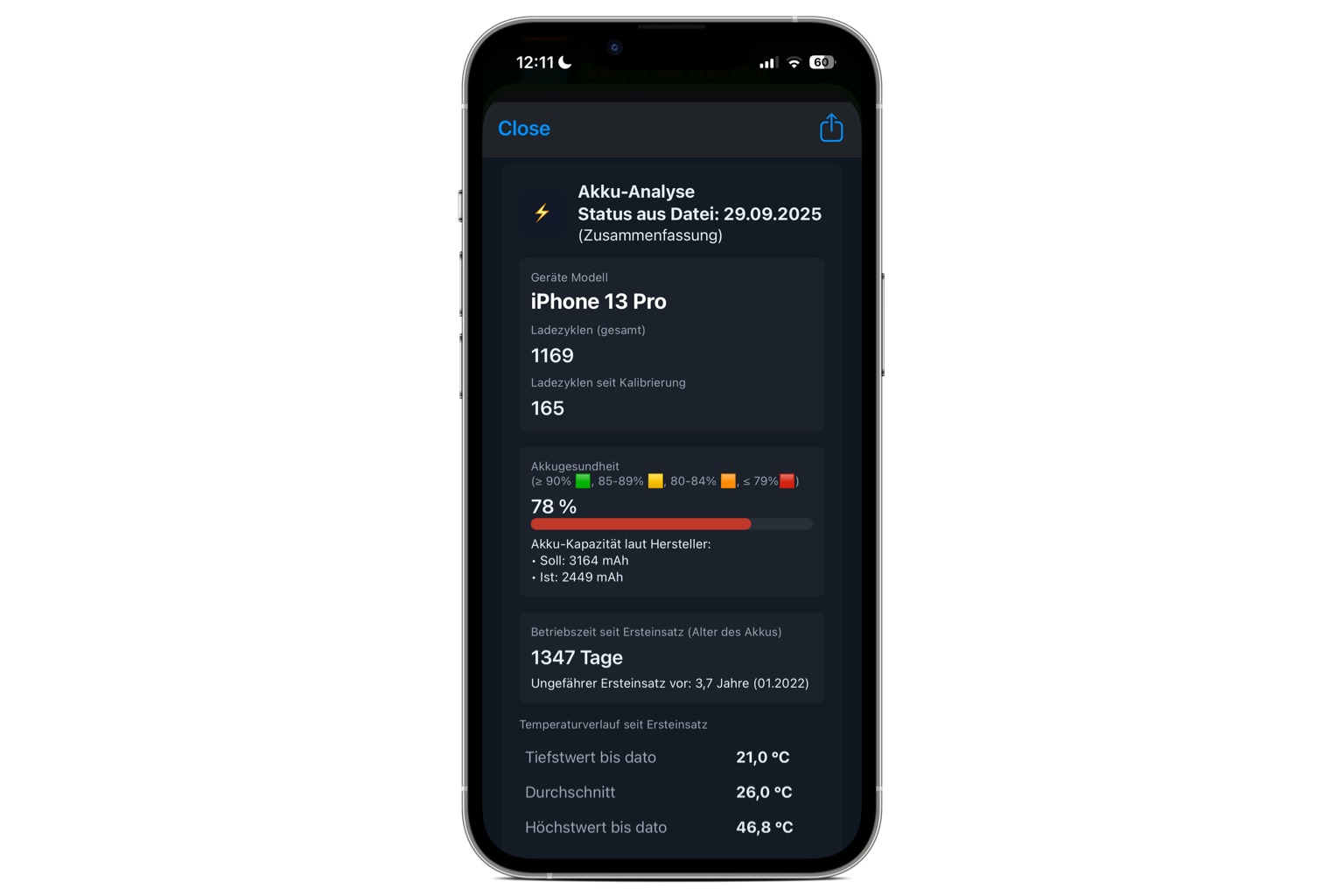
Hat man den Ablauf einmal vollständig durchgespielt, zeigt sich, dass das gesamte Procedere in der Praxis deutlich einfacher ist als es aussieht. Mit zunehmender Routine geht der Vorgang beim nächsten Mal wesentlich schneller von der Hand. Besonders vorteilhaft ist, dass die Schritte 3 und 4 nach der ersten Durchführung nicht wiederholt werden müssen. Das erleichtert und beschleunigt den Gesamtprozess zusätzlich.
Wer jetzt Lust bekommen hat, kann sich weitere Skripte auf meinen Blog von mir für die Scriptable-App anschauen. Dazu gehören bspw. die Lockscreen-Widgets „tileCAL” oder „Dawn2Dusk”. Aber auch die stilvollen Homebildschirm-Widgets wie die Jahresringe „Tidal Rings“ und „Next Bdays“. Auf meinem Blog gibt es aber noch viele weitere Skripte zu entdecken, die unter dem Hashtag #scriptable zu finden sind.
Ich bin ein „Ein-Personen-Betrieb“, arbeite hauptberuflich im Gesundheitswesen und betreibe diese Seite als Hobbyprojekt in meiner Freizeit. Wenn Ihnen meine Arbeit gefällt (die Beiträge, die Hintergrundbilder, mein allgemeines Auftreten … einfach alles), so dürfen Sie gerne in Erwägung ziehen, mir eine kleine Spende für zum Beispiel einen Café ☕️ per PayPal.com zukommen zu lassen! Ihre Beteiligung ist unglaublich wertvoll und trägt viel zur Unterstützung und Erhalt dieser werbefreien Seite bei!

André K. ist der Autor dieses Blogartikels.

 Unterstützen
Unterstützen … auf Flickr
… auf Flickr … auf Instagram
… auf Instagram … auf Mastodon
… auf Mastodon … auf Threads
… auf Threads … beim WhatsApp Kanal
… beim WhatsApp Kanal … mit RSS
… mit RSS